
Muchos usuarios de los ecosistemas de Apple han escuchado de las oportunidades de "acceso a la familia", que involucran la operación conjunta de servicios, suscripciones, compras y otras opciones con propietarios de ID de Apple Cerrar o simplemente familiares. El artículo propone una instrucción paso a paso para habilitar y configurar esta función útil en el iPhone.
Acceso familiar en dispositivos Apple
Antes de cambiar a la ejecución de manipulaciones que implican activar y configurar "Acceso familiar", será útil conocer las posibilidades y las características de esta función obtenida como resultado.- En el marco del grupo de funciones de cominted, los participantes pueden "transferir" a las compras de la tienda de aplicaciones, compartir las suscripciones a los servicios de marca de Apple, incluida la nube de Icloud (sujeto a la adquisición de una tarifa pagada por el organizador de la familia).
Paso 2: Agregar participantes compartidos
- En la pantalla "Acceso familiar" bajo suyo, ahora "Organizador", nombre, haga clic en "Agregar un miembro de la familia ...". Seleccione el método de entrega de una invitación al participante del grupo que se está generando en el menú que abre y ejecuta uno de los siguientes elementos de esta instrucción.
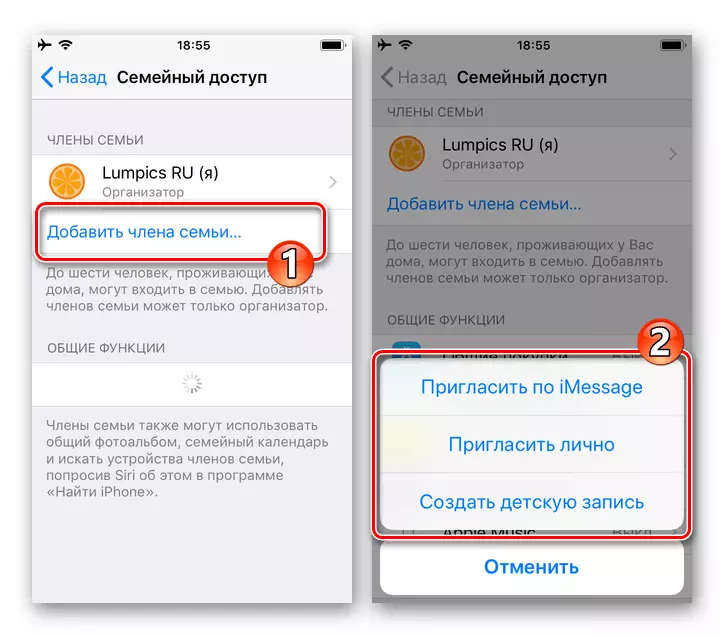
- "Invita a IMESSAJE".
- Ingrese el número de teléfono del usuario que está invitado a la familia del usuario o seleccione su contacto en la libreta de direcciones del iPhone, tocando "+" cerca del campo "A:".
- Opcionalmente, agregue su propio comentario al mensaje de invitación formada y luego toque "Enviar".
- A continuación, espere hasta que el usuario ingrese al grupo confirme su consentimiento para participar en "Ejecución familiar" mediante la transición por vínculo desde el mensaje enviado por usted.
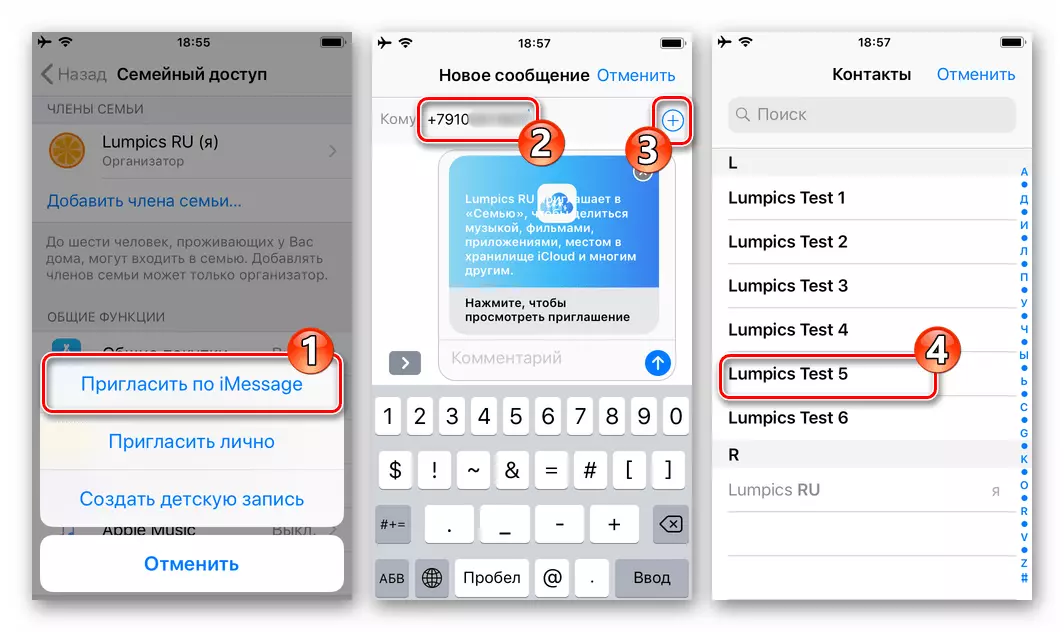
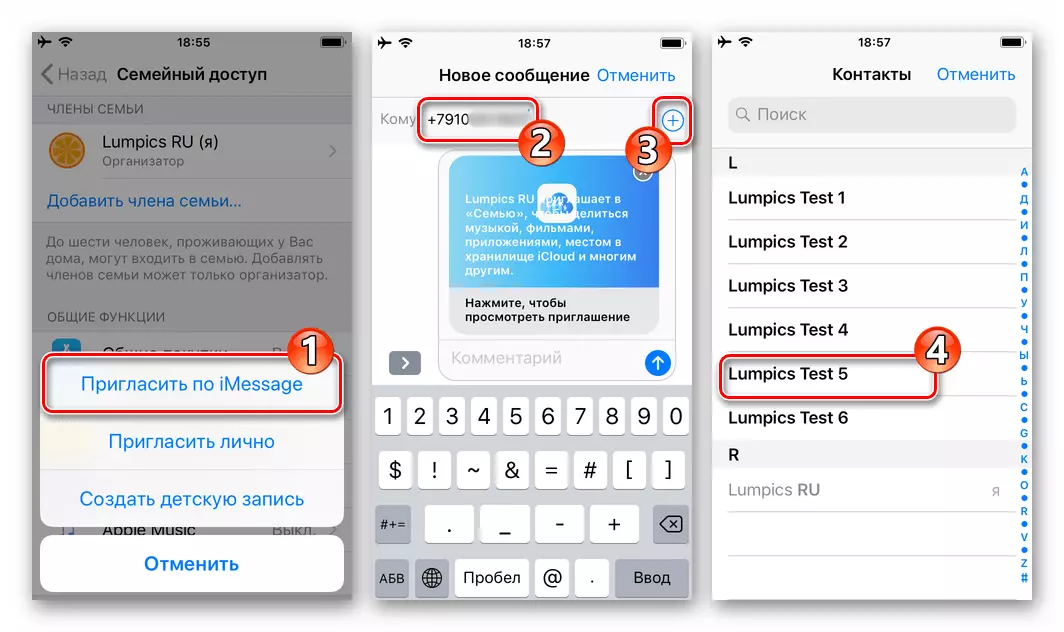
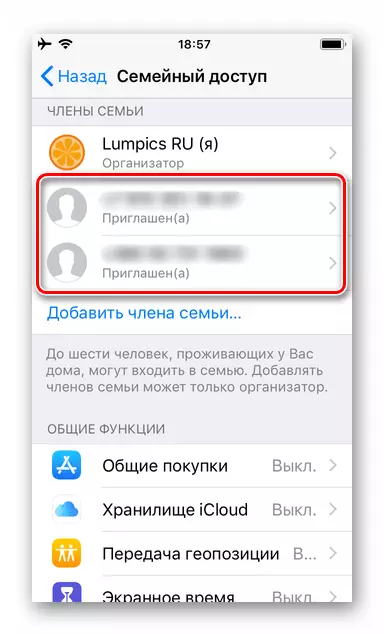
- "Invita personalmente".
- Si la familia que se agrega a la familia se encuentra cerca, toque en el elemento del menú especificado, y luego proporcione el teléfono inteligente invitado para ingresar a su ID de Apple y su contraseña en la pantalla que se abre. Al finalizar el sistema de información, debe tocar el "siguiente" en la parte superior de la pantalla a la derecha.
- Como resultado, el identificador especificado aparecerá en la lista de miembros de la familia.
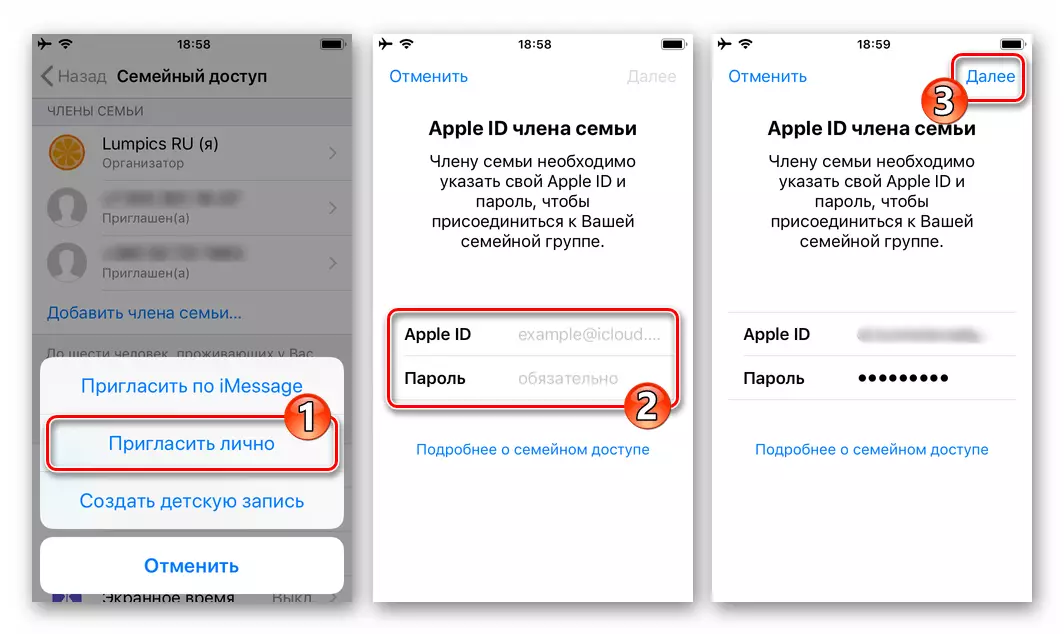
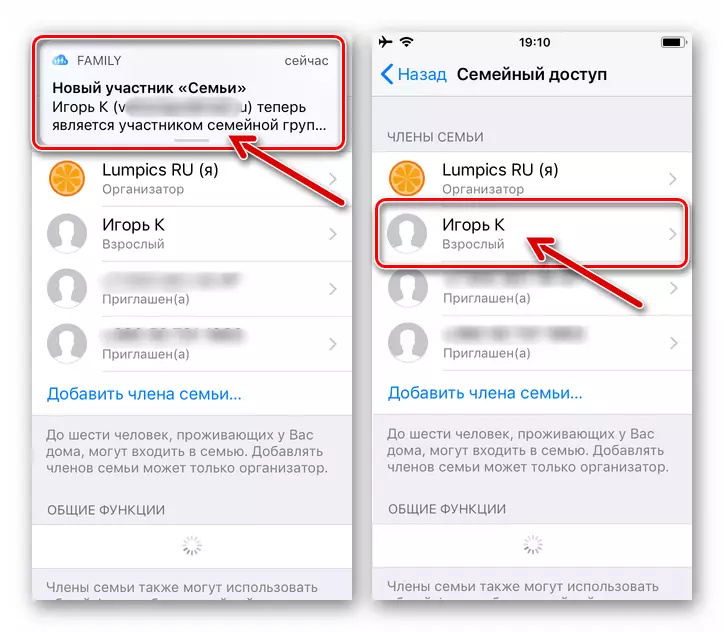
- "Crea una grabación para niños".
- Haga clic en "Siguiente" en la pantalla, que se abre después de seleccionar el elemento especificado en el menú. Toque "Siguiente" ingresando la fecha de nacimiento del niño.
- Echa un vistazo al "Acuerdo de Confidencialidad" y haga clic en "Aceptar" en la parte inferior de la pantalla.
- Ahora confirme la información de pago ingresando el código CVV del mapa adjunto a su EPL Aidi.
- Toque "Siguiente" en las siguientes dos pantallas ingresando el nombre del niño y creando una cuenta ([email protected]), y luego haga clic en "Crear".
- Venga y haga doble clic en la contraseña para acceder a la cuenta "Niños" creada.
- Elija tres preguntas de control y, recuerde, hágales respuestas en los campos con este requisito.
- Usando el interruptor, determine la configuración predeterminada de la opción activada "Pida a comprar", luego toque "Siguiente".
- Haga doble clic en "Aceptar" leyendo las "Condiciones y provisiones",
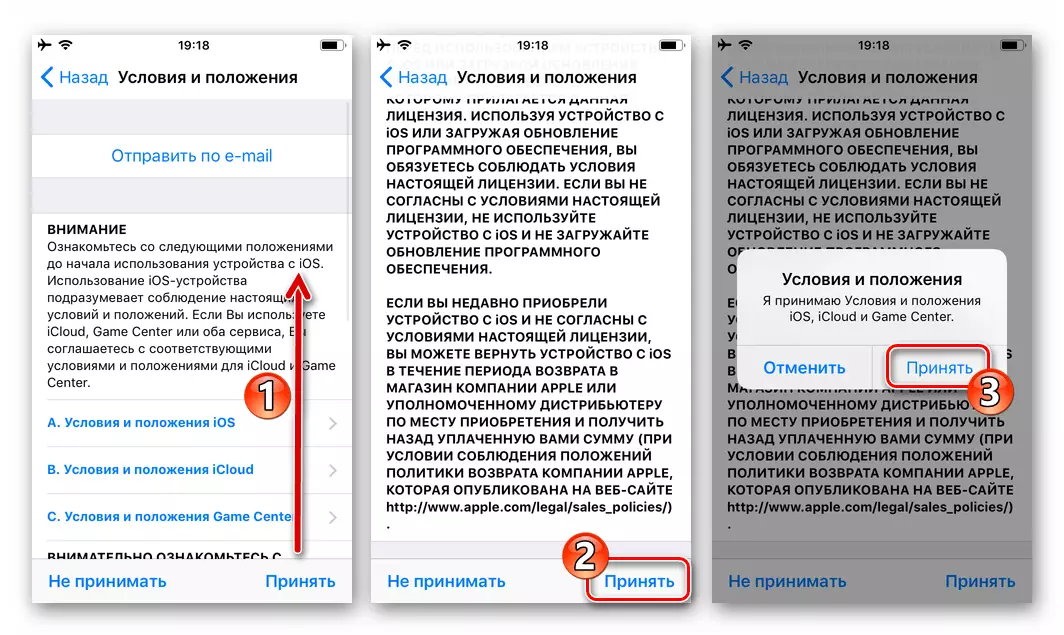
Y hacer lo mismo en términos de acceso a la tienda de iTunes.
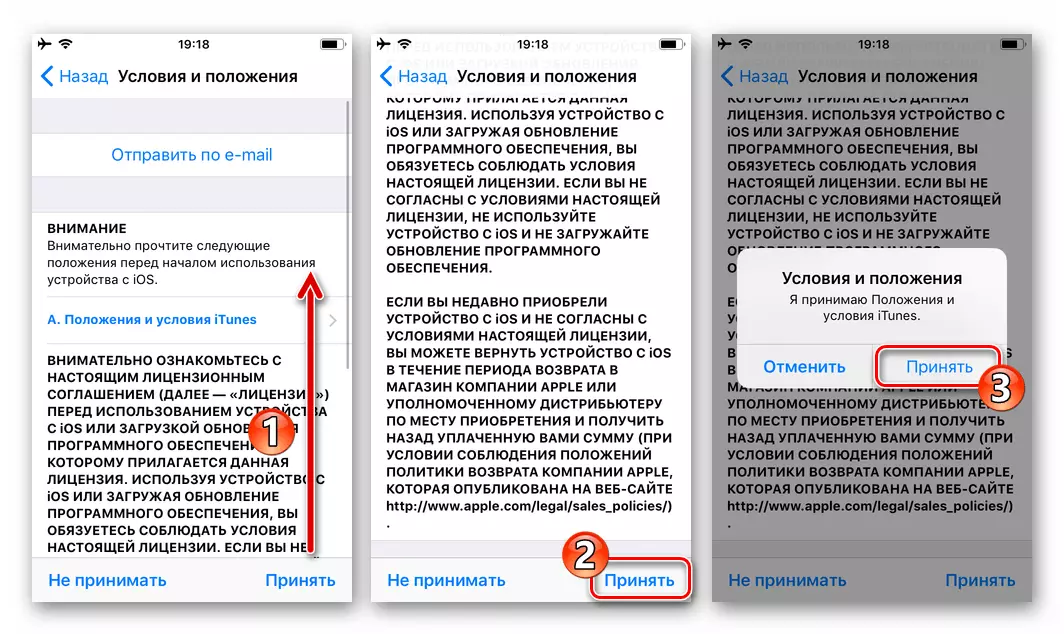
- Como resultado, el "NIÑOS" EPL AIDI se creará y se agregará automáticamente a la "Familia".
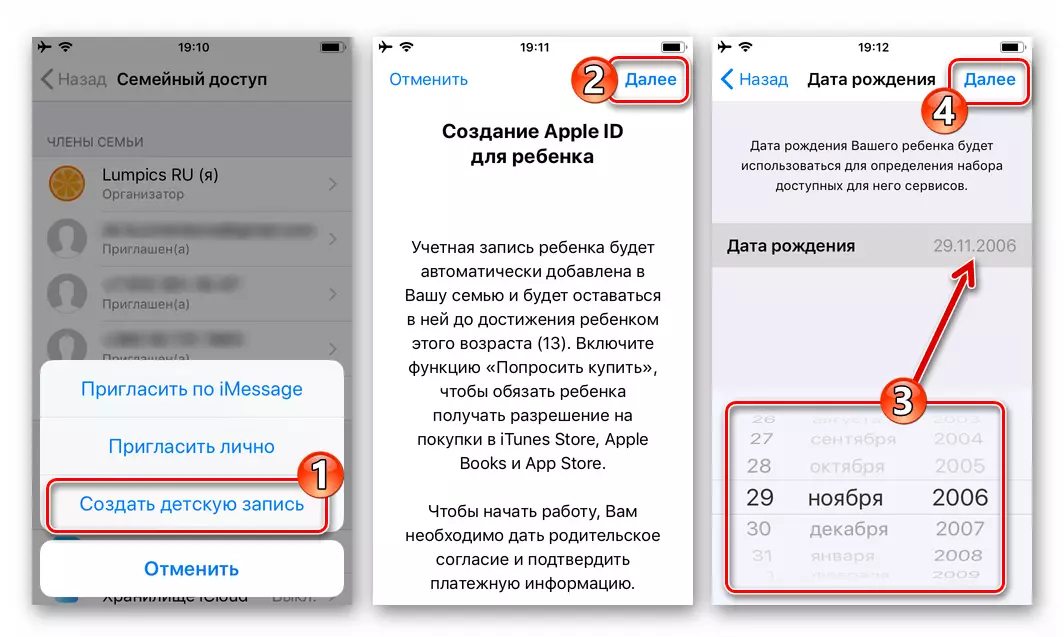

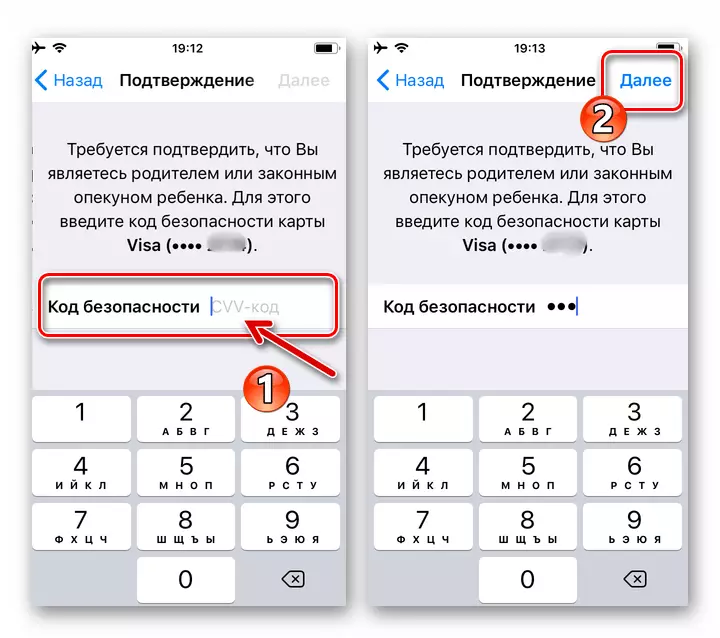
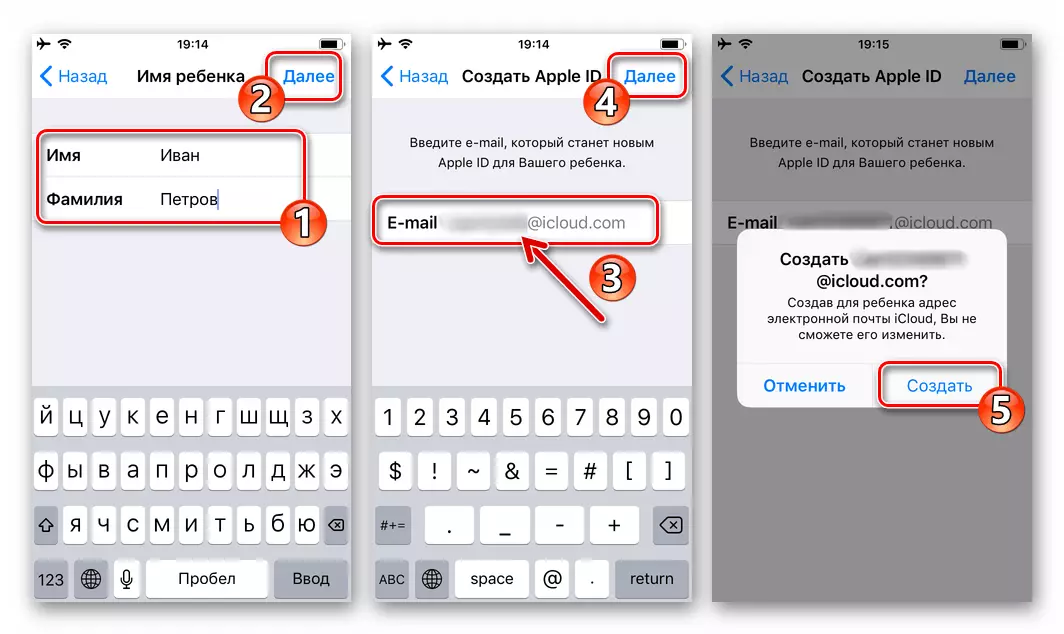
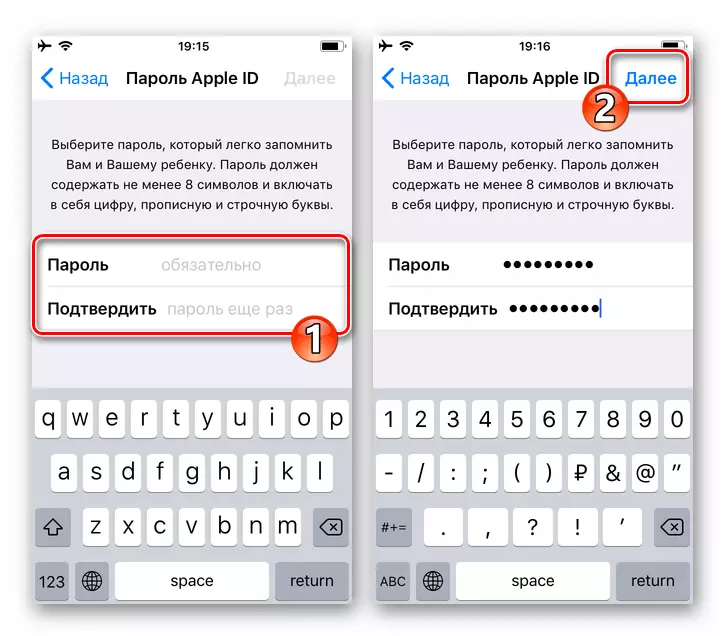

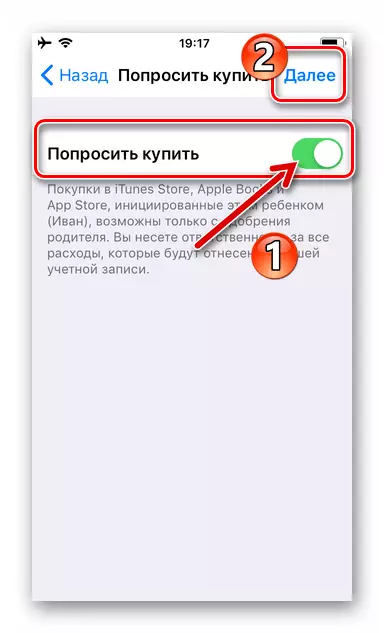

Paso 3: Activación de Acceso General de Apple
Una vez que se formará la lista de participantes en el grupo descrito anteriormente, la función en cuestión se configurará automáticamente en todos los dispositivos involucrados.
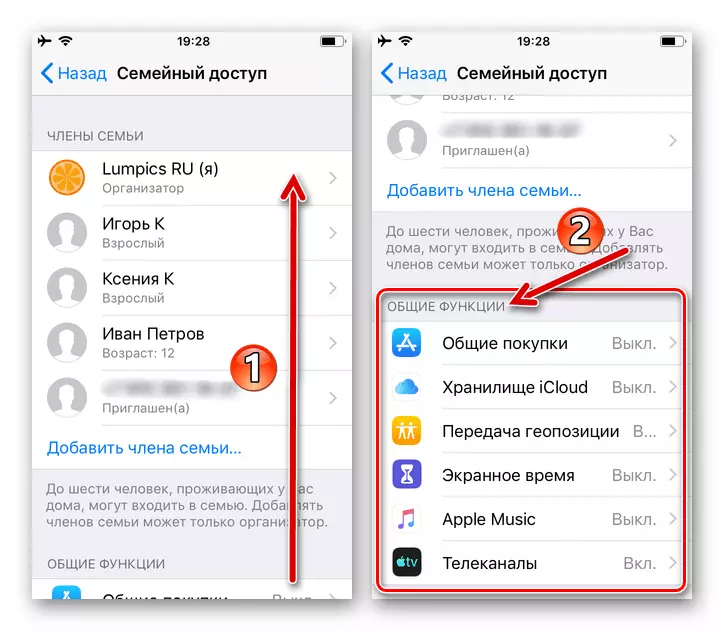
Ahora, convirtiendo a los artículos de la lista "Funciones comunes" en la pantalla "Acceso familiar", puede habilitar y configurar rápidamente:
- "Compras comunes".
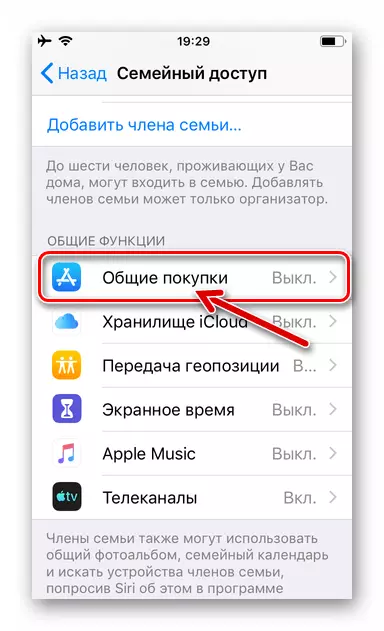
Seleccione esta sección para abrir a los miembros de la familia la capacidad de compartir programas de App Store, libros de libros de Apple, música, películas y programas de televisión desde iTunes Store:
- Toque el botón "Comprar Compra", y luego, leer con cuidado el iPhone con la pantalla del iPhone, haga doble clic en "Continuar".
- Como resultado, la opción "Compras compartidas" se activará. Opcionalmente, puede "enviar un mensaje" a otros participantes en el grupo, con el objetivo de notificar la manipulación.
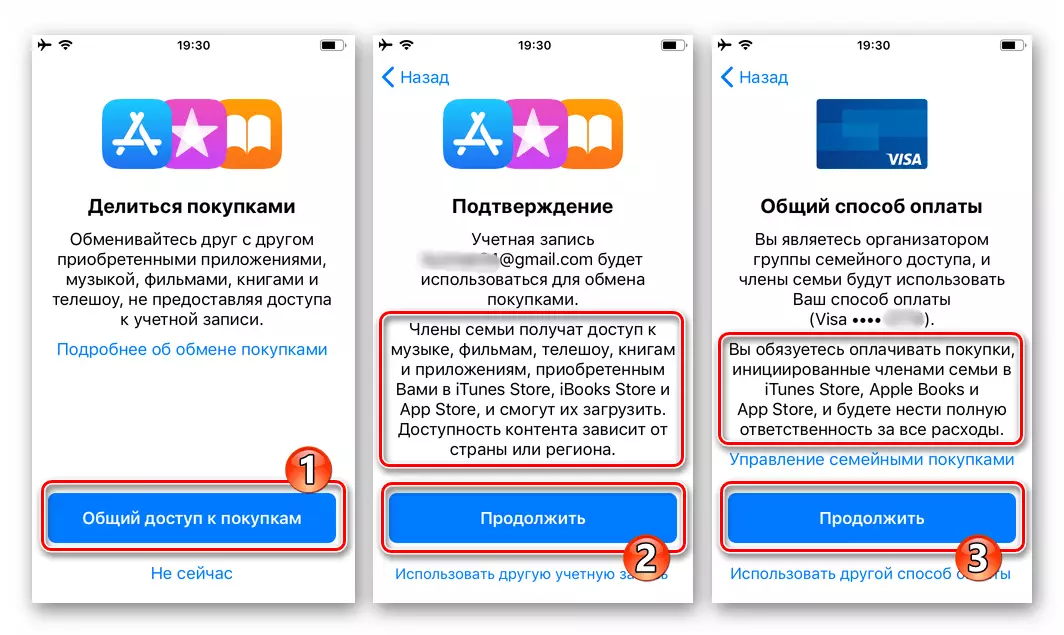
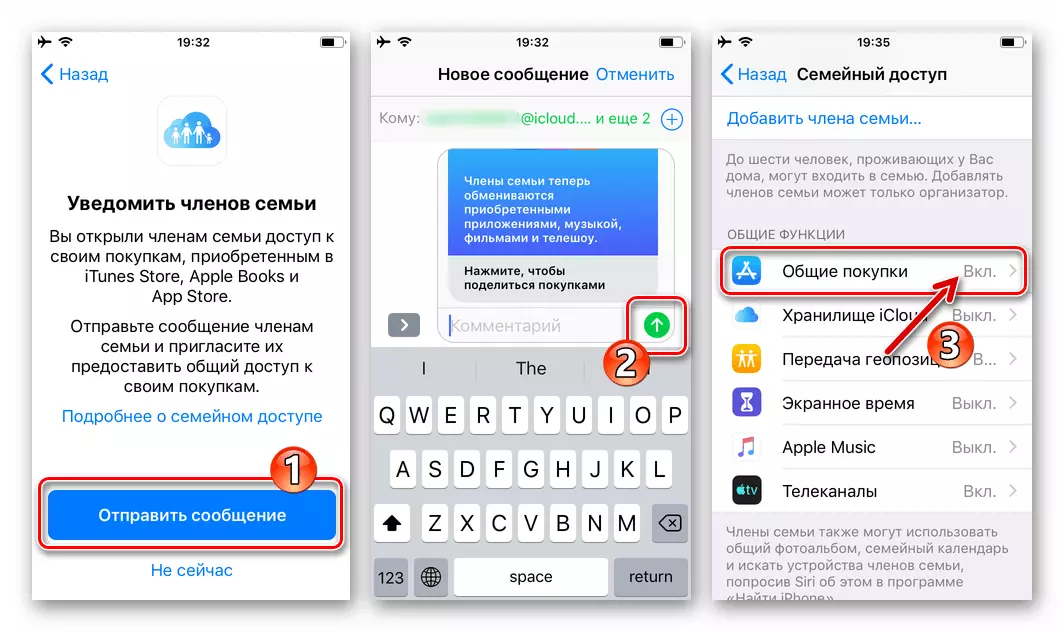
- ICLOUD Storage: haga clic para proporcionar acceso general al plan arancelario del servicio de la nube de Icloud. (Es posible después de aumentar el volumen del repositorio hasta 200 GB o más sobre una tarifa).

- "Geopozy": los participantes generales la capacidad de encontrarse mutuamente utilizando la aplicación "Buscar iPhone". Incluir "Compartir Geoposition" en la pantalla que se abre como resultado de seleccionar la función de la pantalla y luego enviar un aviso de la oportunidad de los miembros de la familia.
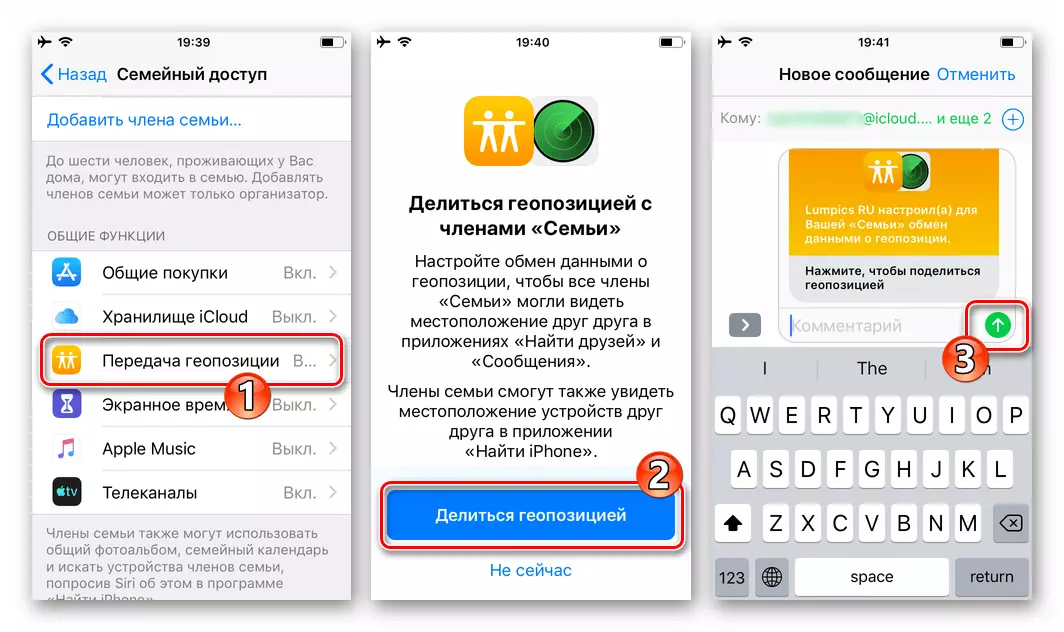
- "Tiempo de pantalla". Excelente método para organizar el control parental sobre "Niños" ID de Apple:
- Toque el nombre del elemento, en la pantalla que se abre, haga clic en el nombre del niño y luego toque "Habilitar tiempo abierto".
- Haga clic en "Además", y luego determine la programación del modo "en el resto" y configure los "Límites del programa".
- A continuación, será posible limitar el contenido del contenido y configurar los parámetros de privacidad, después de lo cual será necesario instalar un código de contraseña para evitar cambios no autorizados en el uso de los modos de iPhone.
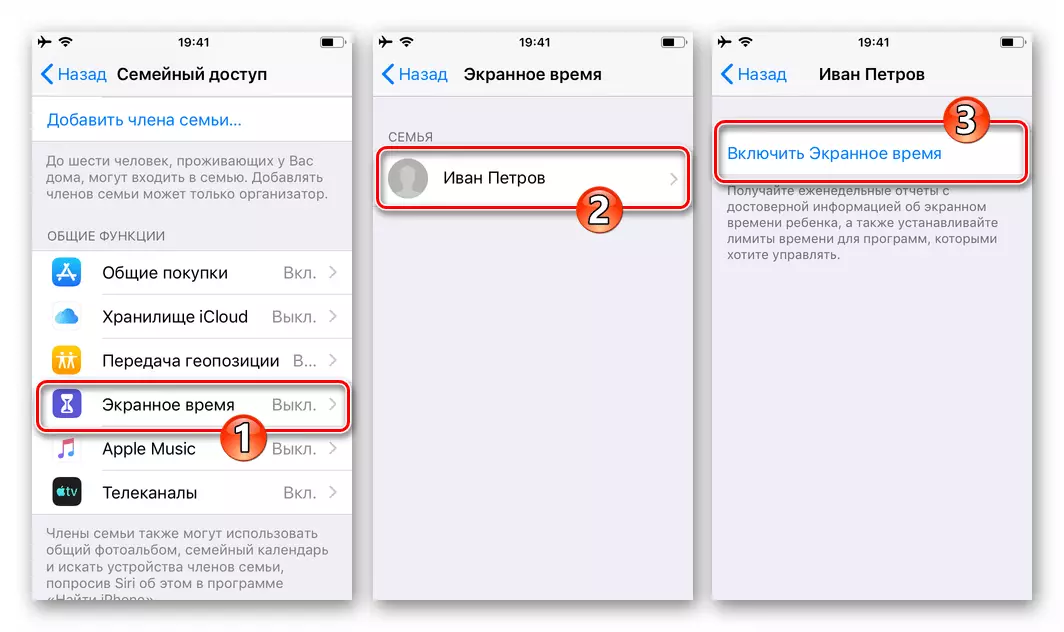
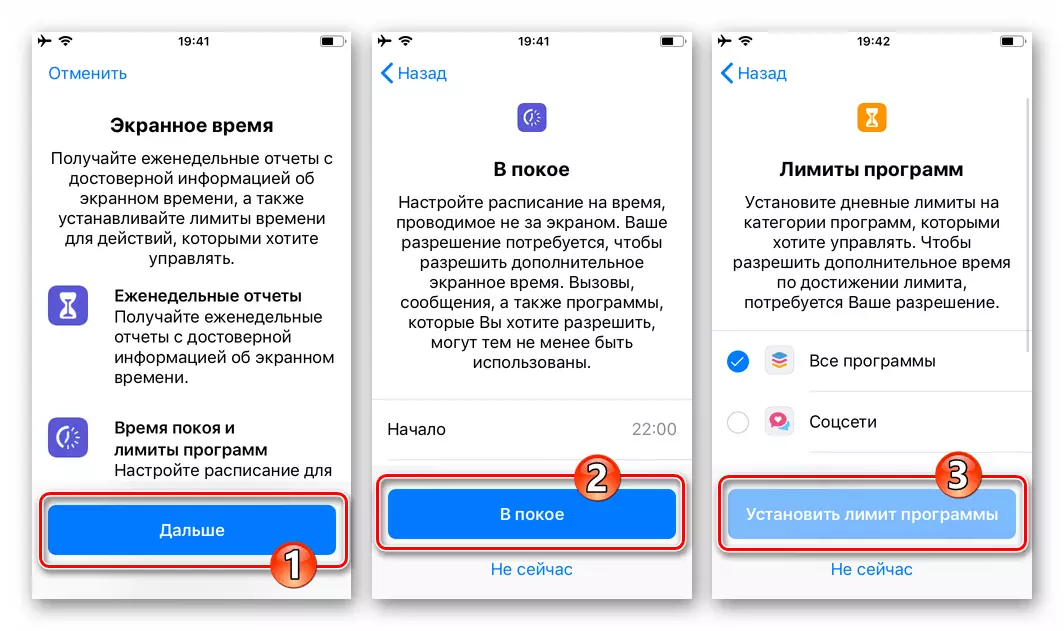
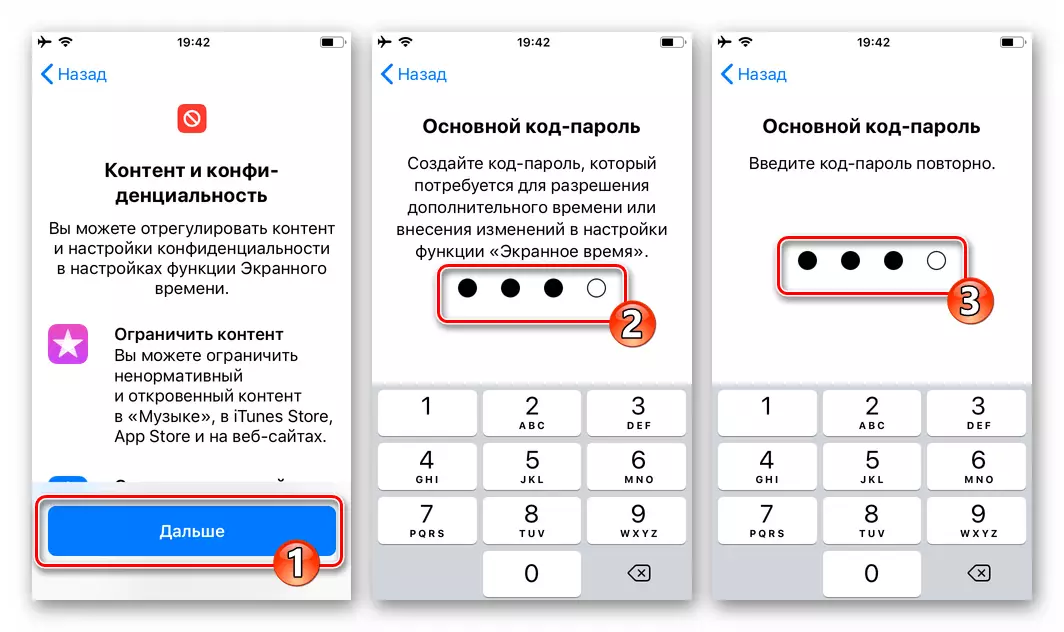
- "Música de Apple": si ha emitido una suscripción a una familia (!) En el servicio de música "Couperin Giant" o vamos a hacer esto, entonces tiene la oportunidad de invitar a su uso conjunto de los participantes en el grupo familiar.
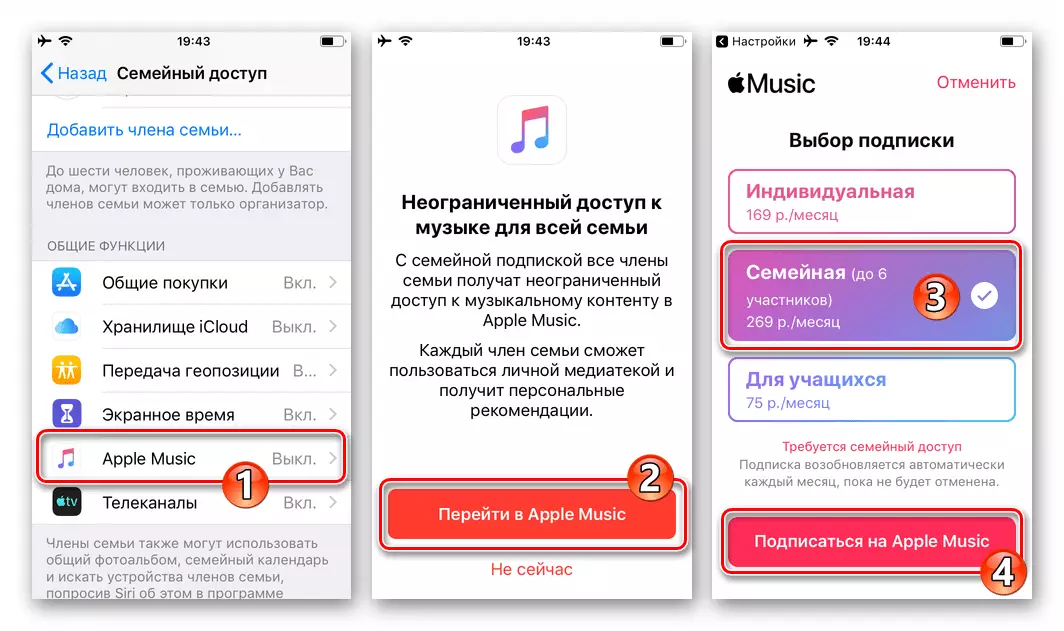
- "Canales de TV": se configura un acceso conjunto al uso del servicio Apple TV.
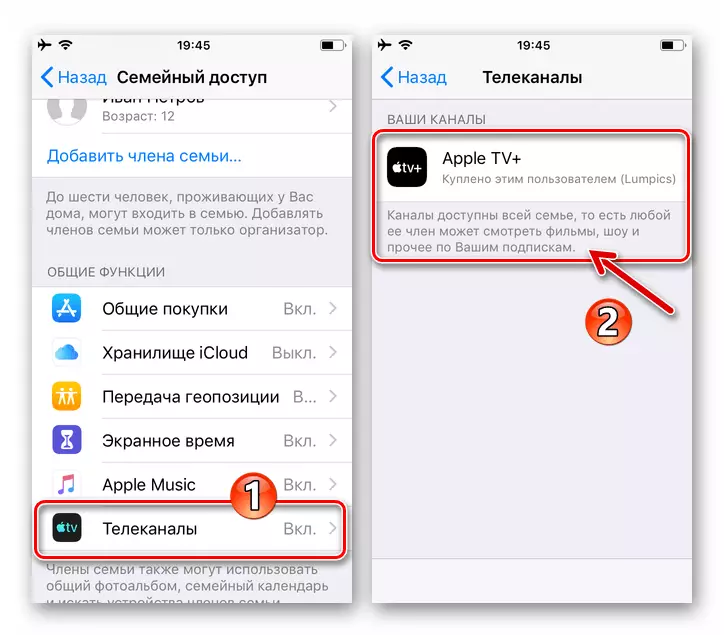
Álbum de fotos generales
Para compartir fotos y grabaciones de video rápidas y eficientes en el marco de la "Familia" creadas y configuradas como resultado de la ejecución de las instrucciones:
- Vaya al programa "Photo", abra la sección "Álbumes", en el área de los Álbumes Generales, toque la cubierta "Familia".
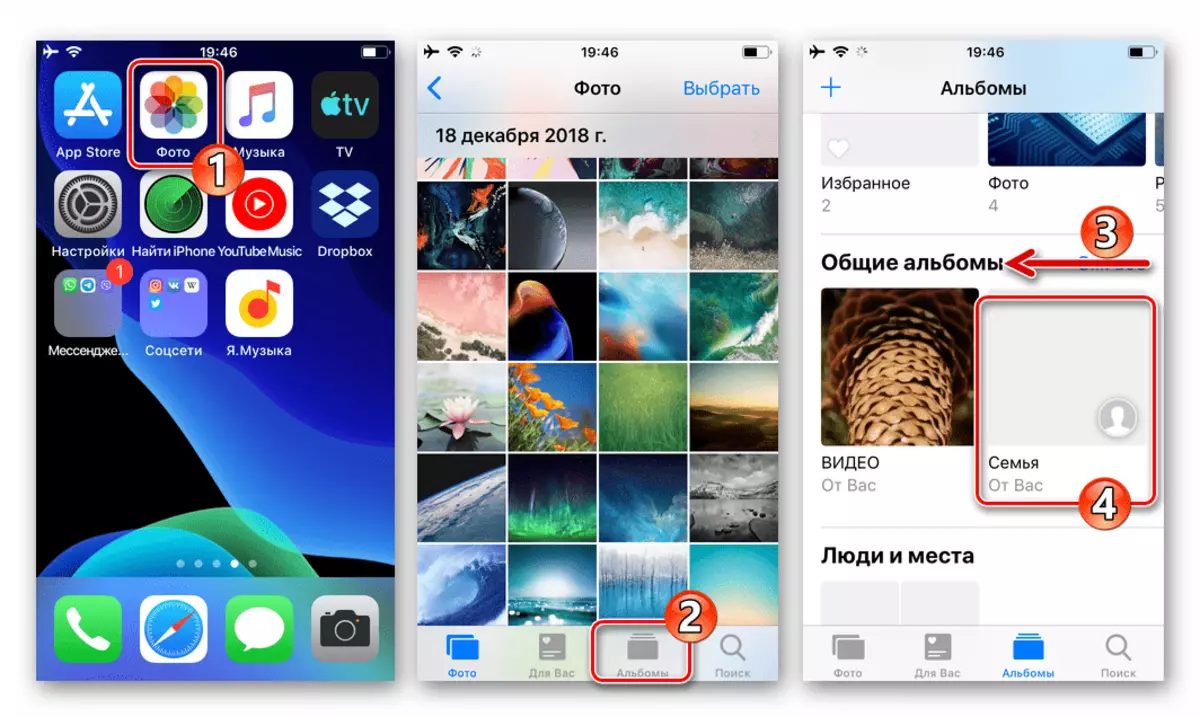
- Toque "+", seleccione un archivo (s) de medios que desea compartir con los miembros de la familia, toque "LISTO", y en la siguiente pantalla, haga clic en "Publicar".
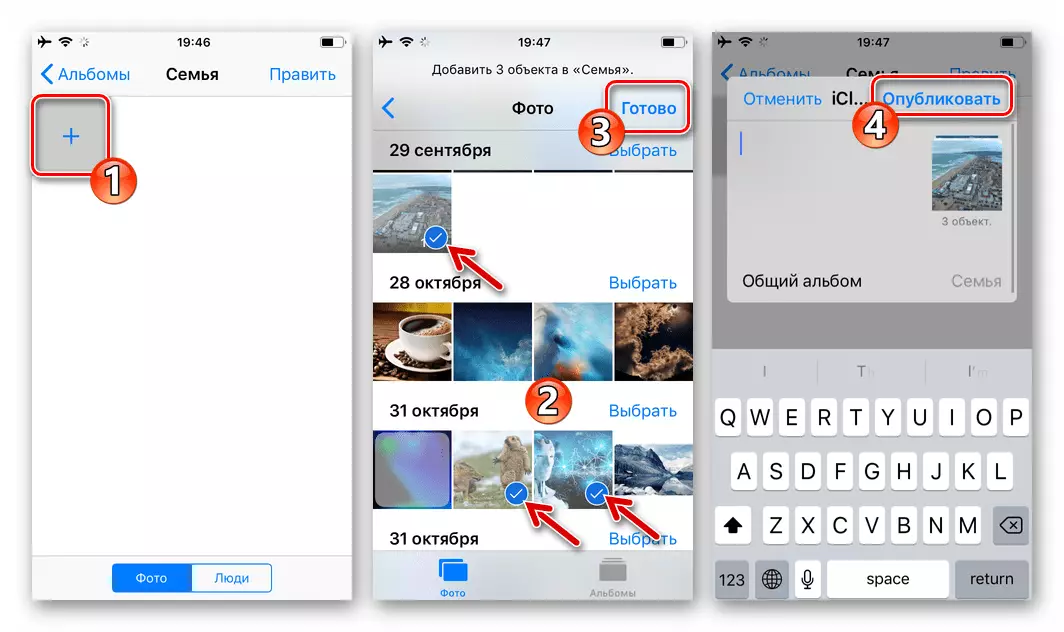
- Ahora las fotos y los videos publicados en el álbum general estarán disponibles para otros miembros del grupo. Por supuesto, también pueden contener el procedimiento descrito anteriormente para publicar archivos de medios de sus dispositivos.
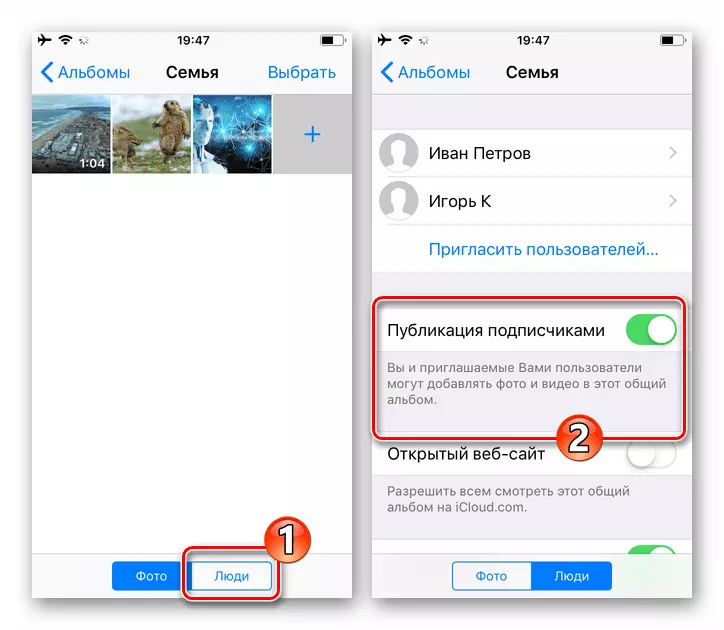
Cómo deshabilitar el acceso familiar al iPhone
La terminación de la participación de los miembros de la familia a individuos o todos los servicios de Apple por el organizador del grupo se realiza en la misma sección de los parámetros de iOS que la inclusión.
- Para desactivar o ajustar el nivel de acceso de otras personas a uno u otro servicio, toque su nombre en la lista "Funciones generales". En el ejemplo de "Compras":
- Abra la pantalla con la configuración y mueva el interruptor "Compartir compras" si, por ejemplo, planee temporalmente la prohibición de prohibir que otros usuarios accedan a los comprados en las posiciones de la App Store y / o iTunes.
- Haga clic en "CERRAR COMPARTAR" si decide dejar completamente de dejar de usar la capacidad.
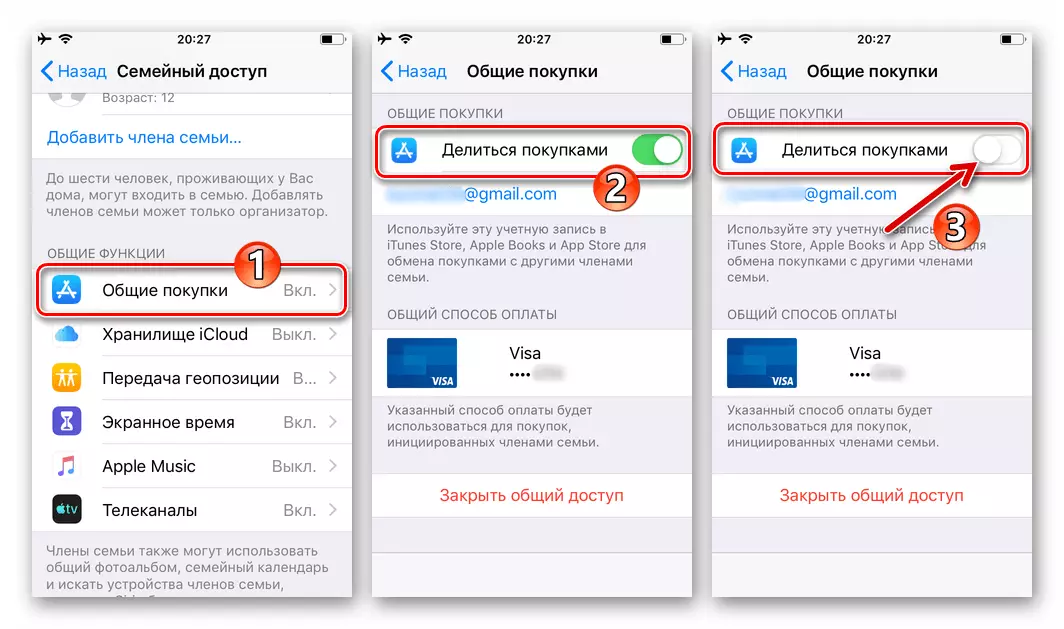
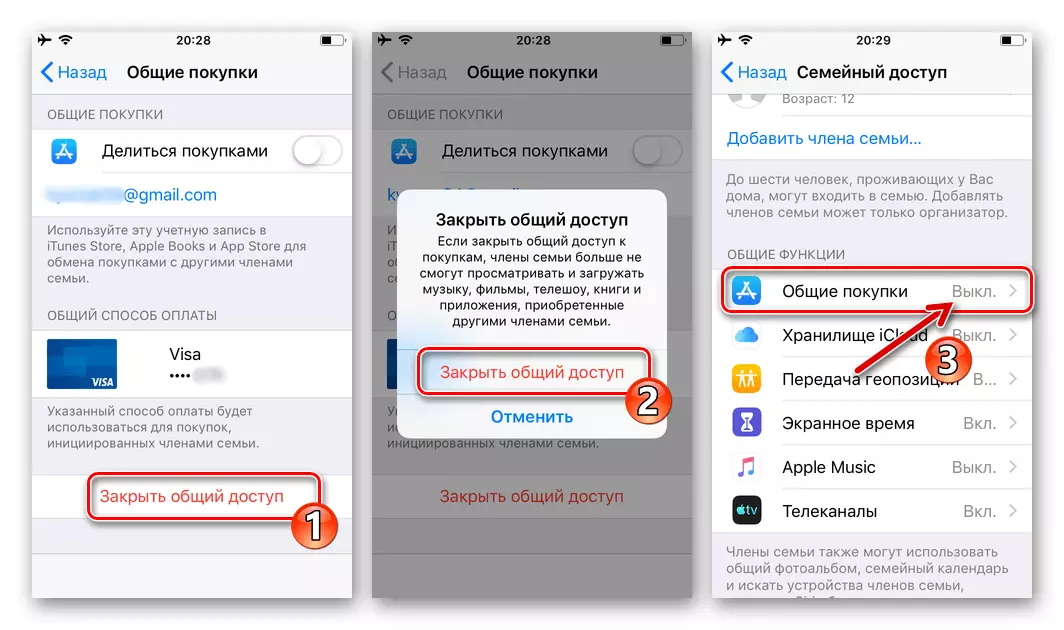
- Para eliminar al participante de la "familia" de ella, toque por su nombre en la lista "Miembros de la familia", haga clic en "Eliminar este miembro (nombre)" y confirme sus intenciones.
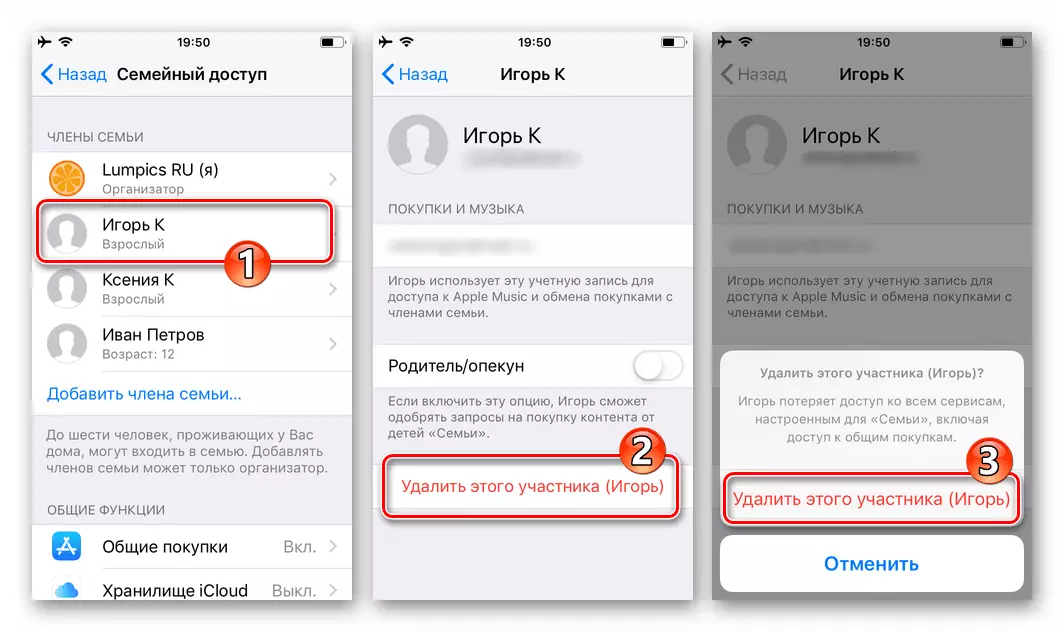
El borrado de la lista de usuarios es completamente, usted, respectivamente, "deshabilitar" la función "Acceso familiar" en su iPhone, o más bien desactivarlo en el marco de su propio ID de Apple.
Conclusión
Como puede ver, habilitar y configurar las funciones consideradas en el artículo en el iPhone se realizan realizando manipulaciones completamente simples. Al mismo tiempo, las posibilidades proporcionadas en el marco del "acceso a la familia" hacen posible aprovechar al máximo el uso conjunto del contenido y el software, y en algunos casos, y ahorra significativamente los fondos.
- En la pantalla "Acceso familiar" bajo suyo, ahora "Organizador", nombre, haga clic en "Agregar un miembro de la familia ...". Seleccione el método de entrega de una invitación al participante del grupo que se está generando en el menú que abre y ejecuta uno de los siguientes elementos de esta instrucción.
